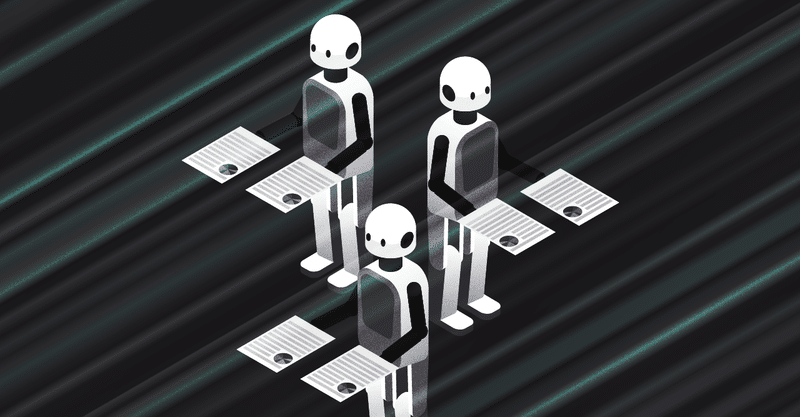
リモートワークにオススメ プロジェクト管理ツール3選
緊急事態宣言が出る数ヶ月前に、タスク管理ツール比較 という記事を書きまして、その当時は「使ってるところは使ってるね」程度の認識だったタスク管理・プロジェクト管理ツール。
政府の緊急事態宣言によってリモートワーク化がぐっと前に進んだ感もある今、どんなプロジェクト管理ツールが良いのか、ご相談を受けることが増えてきたと感じています。
そこで今回は、わたし的にオススメのプロジェクト管理ツール3選を改めてご紹介したいと思います。
今回は「プロジェクト管理ツール」に絞ってご紹介
前回 は、個人でTODOを管理することに長けたツールも含めてご紹介しましたが、今回は、リモートワークによってチーム内での連携やプロセス・進捗が見えにくくなったとお感じの方のお役に立つよう、「プロジェクト」=複数の関係者が連携してある程度の期間かかる業務を遂行するものを管理しやすくしている「プロジェクト管理ツール」に絞って、私のオススメをご紹介します。
ご紹介するのは、前回記事でもご紹介したAsanaとWrike、そして新たにClickUpの3つです。
記事の内容は、例によって私の独断と偏見です。
ご紹介するツールの共通点
今回オススメするツール3点には、機能の共通点がいくつかあります。
1)タスクの依存関係を作れる
タスク同士の依存関係(タスクAが終わらないとタスクBに着手できない、とか)を設定できます。これが無いと、ただの「TODOリスト」になっちゃいますよね。
2)カンバン(ボード)ビューがある
プロジェクト管理ツールは、使い慣れた人やプロジェクト全体を見る人には便利なものですが、不慣れな人にとっては面倒でとっつきにくく感じることもあると思います。
なので、そんな人もとっつきやすいビューがあることも大事なポイントで、カンバンビューは、その観点から、「あるといいな」と思う機能です。
↓画像はAsanaのHPからお借りしてきました。タスクがカード状になっていてステータスが一覧しやすいビューです
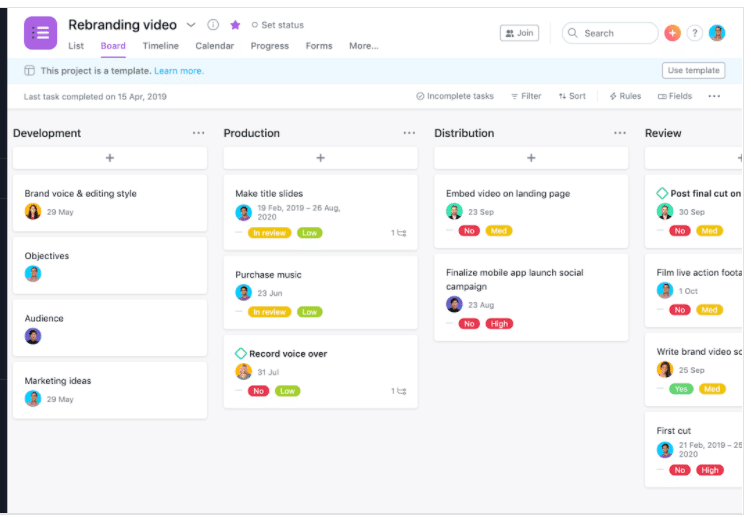
3)「繰り返し」機能がある
定期的にやる作業って結構ありますよね。それを設定しておく機能があります。設定した周期で、そのタスクが自動的に作られます。
この機能が無いと、結局雑多なTODO管理は別のツールで管理したりすることになりがちです。
全ての自分のルーティンをプロジェクト管理ツールの繰り返しタスクにしてしまえば、他者と関係するプロジェクト内のタスクも、それ以外も、全て1箇所で管理する流れになりやすいと思います。
4)デスクトップアプリ・スマホアプリがある
これは言わずもがな…ですが、基本的には常時立上げて使うものなので、ブラウザでは無くアプリで起動させておきたいです。
5)コメント機能&スタンプがある
これも当たり前になりつつありますが、重要な機能だと思います。
タスクに関するやりとりはチャットで、進捗管理だけをツールでやるって不合理ですし、あとで遡りにくいので、タスクごとに見やすいコメント欄があることはマストですね。
その上で、意外と大事なのがスタンプ!
業務上、「了解!ありがとう!」だけのやりとりも結構多いと思うんです。
そんなときにいちいち文字を打つ必要が無いスタンプだと、いつでも手軽にレスポンスできるので、「あとで反応しようと思ってたの忘れてた」「連絡したけど見てもらえてるのかな?」みたいなことが減ります。
オススメツール3選のご紹介
とっつきやすさならAsana
月額:10.99ドル~/アカウント
**********
見た目がかわらしく、レスポンスも良いので、プロジェクト管理ツールに抵抗感がある方にも使ってもらいやすいと思います。
★オススメポイント① タイムライン上で計画が立てやすい
タイムライン上にクリックして直接タスクを書き込み、ドラッグしてタスク同士の依存関係を紐付けることができます。レスポンスがいいので、ホワイトボードに直接書き込んでタスク洗い出しと整理をしているような感覚で操作できます。

★オススメポイント② カンバン(ボード)のリスト名が手軽に変更できる
多くの場合、待機中・進行中・完了など、プロジェクト内のタスクの進捗ステータスが表示されることが多い、リストのタイトル部分(画像赤枠)が、Asanaの場合は、タスクのステータスと紐付いておらず、「セクション」と呼ばれる、ユーザーが自由に設定できるグルーピングで設定できる仕様になっています。
これによって、所謂「プロジェクト」の進捗管理だけでなく、例えばプロジェクト化される前の課題のINBOX的な使い方や、定例会議のアジェンダ的な使い方など、活用方法に幅が出てくると思います。
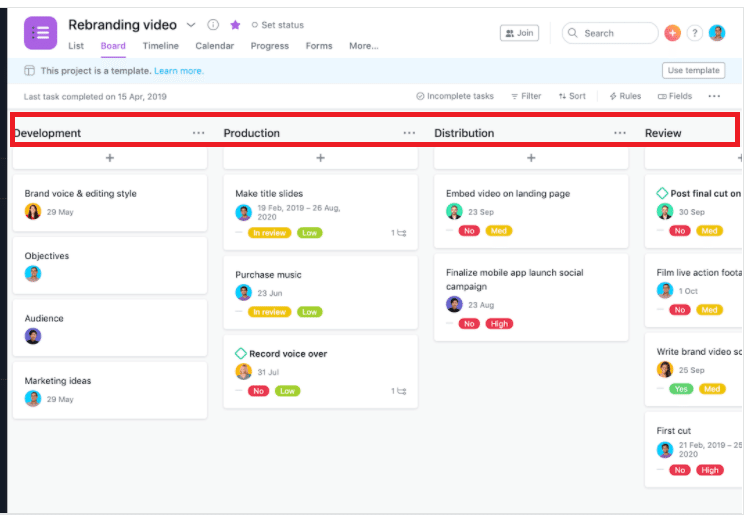
残念ポイント① サブタスクが使いにくい
ほかのツール同様に、タスクに紐付くサブタスクを作ることが出来ますが、タイムライン上でサブタスクは表示されません。
サブタスクを「プロジェクトに追加する」という手動の操作をするとタイムラインに表示することも出来るのですが、その操作をすると、そのサブタスクは、リストビューではサブタスクの階層とタスクの階層の両方に表示されてしまうという謎仕様…。
残念ポイント② タスクの開始日欄がデフォルトで出てこない
タイムライン上でタスクを作る場合には問題ないのですが、リストビューでタスクを入れていく場合、デフォルトでは「期日」欄しかなく、「開始日を追加」をクリックして欄を表示させてから開始日を入れなくてはなりません。地味に面倒です。

こんなチームにオススメ
・プロジェクト管理ツールに少し抵抗があるメンバーがいる
・半年以上のプロジェクトが少なく、短期プロジェクトあるいはルーティンのタスク管理がメイン
・ガントチャートを顧客と共有する必要が無い
・(上位プランだとOKRのゴールとタスクを紐付けられるので)OKRを導入している
ガントチャート重視ならWrike
月額:9.8ドル~/アカウント
**********
私が今使っているツールです。Asanaと比べると、カチっとしたインターフェースなので使い始めはハードル高く感じるかもしれません。
利用中なこともあり、オススメポイントをしぼるのが大変ですが、特長的なことを挙げてみました。
★オススメポイント① タスクの依存関係から日付を自動計算してくれる
タスク同士の依存関係とそれぞれのタスクにかかる日数を設定すると、先行タスクの日付がずれたら、連動して依存している後続タスクの日付も自動で変更してくれます。
また、「タスクAの終了から○日後にタスクBをスタート」や、「開始日は依存関係にかかわらず固定」といった少し複雑な設定も可能。
この機能の利用して、プロジェクトのテンプレートを作成し、マイルストーンとなる日付を入れたら、ほかの全てのタスクの開始日・期日が自動的に入る、といった使い方が可能です。
★オススメポイント② ガントチャートのスナップショットがとれる
「スナップショット」という機能で、その時点のガントチャートを記録することができます。プロジェクトとは別のURLが発行されるので、顧客などWrikeを共有していない関係者にも見せることができます。
サンプル
また、プロジェクト進捗に応じてガントを更新する都度スナップショットをとっていけば、当初の計画からどこがどう変わっているのかを見ることができます。↓画像のグレーの線が元のスケジュール、ブルーの太い線がその後です。

★オススメポイント③ カスタムフィールドに関数を入れられる(上位プラン)
月24.8ドル/アカウントのビジネスプラン以上のプランでは、タスク内の入力欄(フィールド)を追加でき、そこに関数を設定することもできます。
その機能を使って、タスクごとの想定工数から見積り額を計算することもできます。
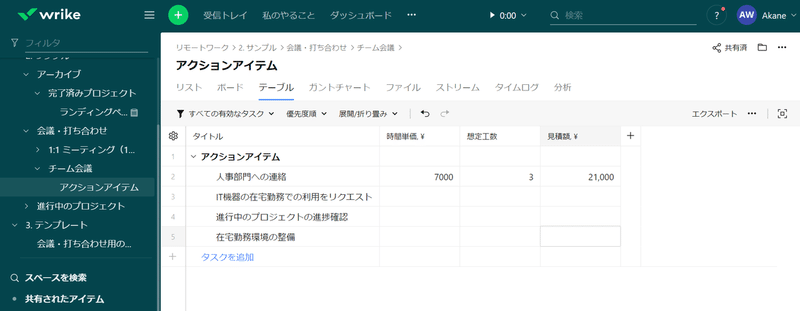
★オススメポイント④ タイムログがとれる(上位プラン)
②同様、ビジネスプラン以上のプランで、タイムログが取れます。
工数記録が必要な業務をされている場合、Toggleなどの専用ツールをお使いのチームも多いと思いますが、Wrikeなら、プロジェクト管理ツールの中で完結します。

残念ポイント① 上位プランでないと最大限活用できない
魅力的な機能の多くが、9.8ドルのプランでは利用できません。
非常に残念です。
残念ポイント② iphoneアプリにはスタンプ機能が未実装
これも痛い...!移動中こそ、スタンプを活用したいシーンが多いのに!
こんなチームにオススメ
・プロジェクト管理ツールに抵抗感があまりない
・長期プロジェクトが多い
・ガントチャートを重要視する
無料でも機能充実ClickUp
月額:5ドル~/アカウント
**********
もしかしたらプロジェクト管理ツールの決定版になっちゃうのか?と注目しているツールです。見た目もかわいく、機能も充実、価格も安い。
★オススメポイント① 無料でほとんどの機能が使える!
多くの場合有料プランでないと使えない、ガントチャート・タスクの依存関係・カスタムフィールド(関数も!)・タイムログ・OKRとの連動機能、全て無料で使えます。びっくり。
(一部レポート機能等が使えない・「スペース」と呼ばれる、プロジェクトを入れる場所が5つまで・ユーザーの権限設定が細かくできないという制限のみ。)
★オススメポイント② 引っ越しが超カンタン
メジャーなタスク管理ツールからはボタン1つでタスクをインポートできちゃいます。

★オススメポイント③ 手軽に操作できる、右下の+マーク
アプリの右下に常に表示される大きな+マークにマウスオンすると、よく使う機能がバッと出てきて、とりあえずタスク作っておこう、みたいなことがすぐできます。腰を据えてプロジェクトを設計するときでは無く、ちょっとでてきたTODOとか、隙間時間にこのドキュメントだけ格納しておきたい!みたいなときにストレスなく使えると思います。

特に、タイムログには威力を発揮しそう。いちいちプロジェクトを選択して、その中のタスクを選択して…ってしなくても、1クリックでタイマーを起動させ、どのタスクにつけるかはプルダウンで選択できます。

残念ポイント① タスク画面が横長のデザイン
慣れの問題かもしれませんが、タスク画面が、どのビューで開いても横長で画面一杯に広がるので、タスクのリストが見えなくなります。これが意外とモヤっとします。うまく言えないけど…全体が見えなくなって迷子になる感覚。
(AsanaやWrikeでは、リストビューでタスクを選択すると、画面の左半分はタスクリスト、右半分に選択したタスクの画面(説明やチャット)になります。)
残念ポイント② 日本語対応していない
これは、どっちかっていうと、ザンネンなのはClickUpじゃなくてオマエだろっていう話ですけど…正直に書いておきますね。
プロジェクト管理ツールって、便利な機能ほど、日本語で書かれていたとしても、実際操作してみないと腹落ちしにくいなと感じているのですが、ClickUpは日本語対応していないので全て英語。英語得意じゃない私は、覚えるのに結構、四苦八苦するな、と感じています。
私のような英語アレルギーさんがチームにいる場合、導入のハードルは高くなるかもしれません。
でも、慣れちゃえば、問題ないとは思いますけどね!
こんなチームにオススメ
・無料でプロジェクト管理ツールデビューしてみたい
・無料の範囲でAsanaを使っているけど物足りなくなってきた(が、無料で使い続けたい)
・全員英語に抵抗がない
・工数記録が必要
・OKRを導入している
まとめ
とりあえずタスクが構造化されてリストアップされて期日管理できればOKならAsana、
本格的にプロジェクト管理するならWrike、
ちょっとUIにおすすめできない点もあるけどイイトコ取りでリーズナブルなのがClickUp、というところでしょうか。
どのツールも日々進化しているので、今現在の機能だけじゃなく、ベースにある思想みたいなものがしっくりくるものを選ぶことをおすすめします。
SaaSツールの選定ご相談、承ります
今回ご紹介したプロジェクト管理ツールはもちろん、販売管理ツールなども含め、チームに最適なツール選定をご支援しています。
リモートワークの推進に、SaaSを導入したいけど、どれがいいのか調べるのが大変!という方はぜひお声がけください。
この記事が気に入ったらサポートをしてみませんか?
